电子商务实验一电子邮件客户端软件OutlookExpress设置详解
微软Outlook+Express详细使用教程(精)甄选
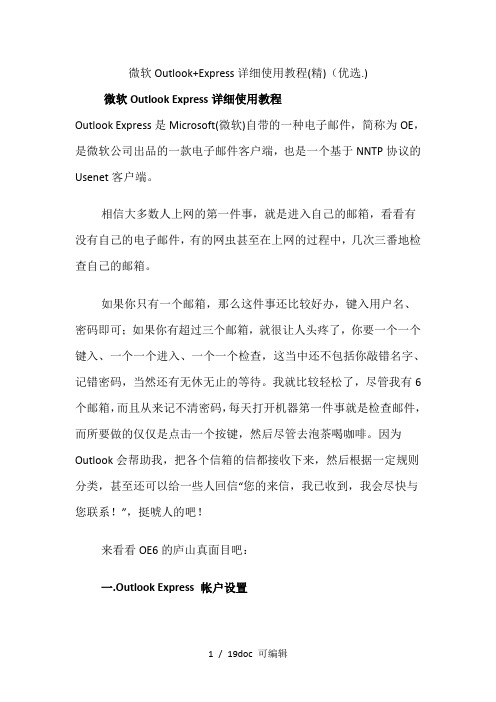
微软Outlook+Express详细使用教程(精)(优选.) 微软Outlook Express详细使用教程Outlook Express是Microsoft(微软)自带的一种电子邮件,简称为OE,是微软公司出品的一款电子邮件客户端,也是一个基于NNTP协议的Usenet客户端。
相信大多数人上网的第一件事,就是进入自己的邮箱,看看有没有自己的电子邮件,有的网虫甚至在上网的过程中,几次三番地检查自己的邮箱。
如果你只有一个邮箱,那么这件事还比较好办,键入用户名、密码即可;如果你有超过三个邮箱,就很让人头疼了,你要一个一个键入、一个一个进入、一个一个检查,这当中还不包括你敲错名字、记错密码,当然还有无休无止的等待。
我就比较轻松了,尽管我有6个邮箱,而且从来记不清密码,每天打开机器第一件事就是检查邮件,而所要做的仅仅是点击一个按键,然后尽管去泡茶喝咖啡。
因为Outlook会帮助我,把各个信箱的信都接收下来,然后根据一定规则分类,甚至还可以给一些人回信“您的来信,我已收到,我会尽快与您联系!”,挺唬人的吧!来看看OE6的庐山真面目吧:一.Outlook Express 帐户设置作为邮件管理的第一步,是设置邮件帐号。
点击[工具]→[帐号],在Internet帐户窗口,邮件选项下,点击[添加],选择“邮件”项。
进入Internet连接向导,先是“您的姓名”项,填入您想在发件人出显示的名字):接着进入“Internet电子邮件地址”项,一般情况下,我们选择“我想使用一个已有的电子邮件地址”,然后在电子邮件地址栏中填入已经申请过的电子邮件地址如Rob@下一步比较重要,需要填入电子邮件服务器名,这依据您申请的邮箱而有所不同。
现在我们所用的邮箱,大多采用POP3与SMTP服务器。
附:常见EMAIL信箱的服务器,见下表:键入你的帐户名和密码,就OK了。
到此,帐户设置完成现在你可以开始接收邮件了!二.Outlook Express 接收邮件收发邮件并不是Outlook中最重要的功能,管理邮件才是Outlook 的长处。
实验一0utLook Express选项设置
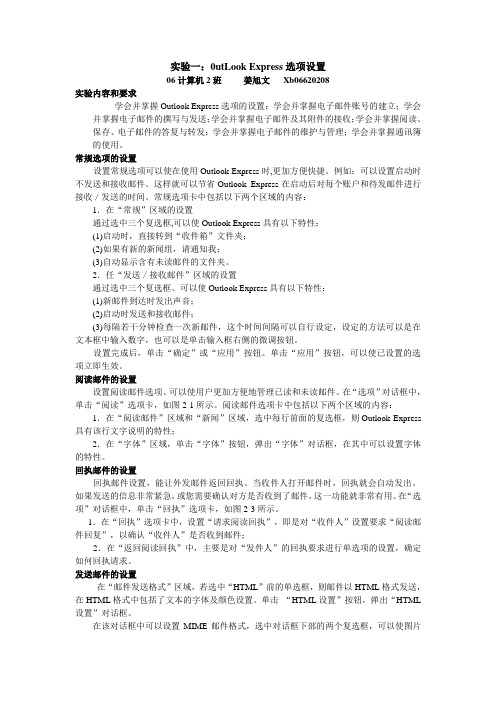
实验一:0utLook Express选项设置06计算机2班姜旭文Xb06620208实验内容和要求学会并掌握Outlook Exprcss选项的设置;学会并掌握电子邮件账号的建立;学会并掌握电子邮件的撰写与发送;学会并掌握电子邮件及其附件的接收;学会并掌握阅读、保存、电子邮件的答复与转发;学会并掌握电子邮件的维护与管理;学会并掌握通讯簿的使用。
常规选项的设置设置常规选项可以使在使用Outlook Express时,更加方便快捷。
例如:可以设置启动时不发送和接收邮件。
这样就可以节省Outlook Express在启动后对每个账户和待发邮件进行接收/发送的时间。
常规选项卡中包括以下两个区域的内容:1.在“常规”区域的设置通过选中三个复选框,可以使Outlook Express具有以下特性:(1)启动时,直接转到“收件箱”文件夹;(2)如果有新的新闻组,请通知我;(3)自动显示含有未读邮件的文件夹。
2.任“发送/接收邮件”区域的设置通过选中三个复选框。
可以使Outlook Express具有以下特性:(1)新邮件到达时发出声音;(2)启动时发送和接收邮件;(3)每隔若干分钟检查一次新邮件,这个时间间隔可以自行设定,设定的方法可以是在文本框中输入数字,也可以是单击输入框右侧的微调按钮。
设置完成后,单击“确定”或“应用”按钮。
单击“应用”按钮,可以使已设置的选项立即生效。
阅读邮件的设置设置阅读邮件选项、可以使用户更加方便地管理已读和未读邮件。
在“选项”对话框中,单击“阅读”选项卡,如图2-1所示。
阅读邮件选项卡中包括以下两个区域的内容:1.在“阅读邮件”区域和“新闻”区域,选中每行前面的复选框,则Outlook Express 具有该行文字说明的特性;2.在“字体”区域,单击“字体”按钮,弹出“字体”对话框,在其中可以设置字体的特性。
回执邮件的设置回执邮件设置,能让外发邮件返回回执。
当收件人打开邮件时,回执就会自动发出。
邮件客户端outlook设置及使用方法0
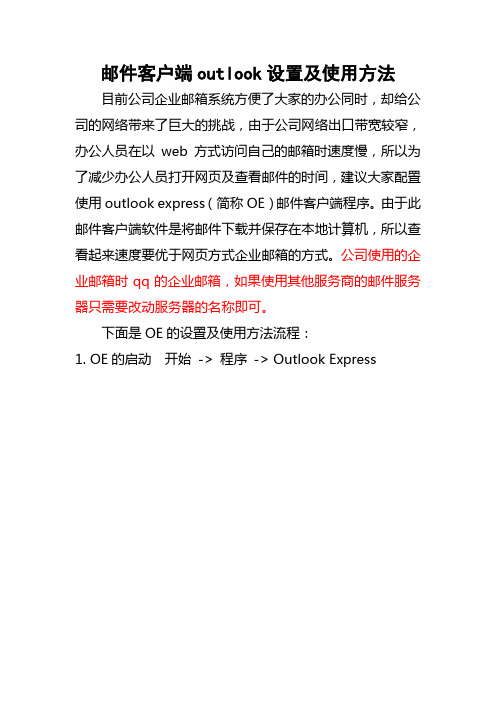
邮件客户端outlook设置及使用方法目前公司企业邮箱系统方便了大家的办公同时,却给公司的网络带来了巨大的挑战,由于公司网络出口带宽较窄,办公人员在以web方式访问自己的邮箱时速度慢,所以为了减少办公人员打开网页及查看邮件的时间,建议大家配置使用outlook express(简称OE)邮件客户端程序。
由于此邮件客户端软件是将邮件下载并保存在本地计算机,所以查看起来速度要优于网页方式企业邮箱的方式。
公司使用的企业邮箱时qq的企业邮箱,如果使用其他服务商的邮件服务器只需要改动服务器的名称即可。
下面是OE的设置及使用方法流程:1.OE的启动开始 -> 程序 -> Outlook Express2、设置流程:工具 -> 账户 -> 添加邮件填写姓名 -> 邮件账户 - > 邮件服务器 -> 确认邮件账户、密码邮件服务器:收件服务器:4、账户属性高级设置:此属性是设置数据冗余用,当本地邮件不小心删除后,在邮件服务器有一个备份可用,如果邮件服务器中的邮件彻底删除后将无法恢复,所以在删除之前慎重考虑。
选中刚添加的账户 -> 点击属性 -> 选择高级选项卡 ->勾选在服务器上保留邮件副本。
5、更改存储路径工具选项维护存储文件夹6、导入通讯录:导入联系人文件 -> 导入 -> 其他通讯薄-> 文本文件 -> 选择要导入的联系人文件(在设置的包中一起发送) -> 下一步导入完成7、接收邮件 :点击界面上的发送/接收按钮即可,邮件附件在邮件中有显示8、写邮件 :创建新邮件 -> 工具 -> 选择收件人 -> 添加收件人 -> 并可以添加附件完成收工。
Outlook 及Outlook Express的设置方法

5. 点下一步,在 1、2 处分别输入邮件服务器地址,例如:中国地质大学(北京) 的邮箱服务器设置是 POP3 服务器(P): ; SMTP 服务器(S):
6. 点下一步,在 3、4 处分别输入帐户名和密码,记着在 3 处一定要输入完整的 Email 地址,例如这里输入 my_email@ 而不是 my_email ; 若在记住密码 处点勾,下次访问 就不必再输入密码
点击"新建"--"联系人",通过这个界面,可以创建一条通讯录。如果有很多通讯 录,可以查找、编辑、删除和增加联系人。
7. 点下一步,选择一个你上网的方式,然后点下一步,再点完成。 此时,帐号已添加成功,如下图所示,帐号中已多了一个 (1) 的。此时选中该帐号,然后点属性。
8. 在打开的属性窗口中,常规选项可以更改该邮件的名字,如下图,以便记忆。
9. 然后再点服务器标签,如下图,在 5 的位置打上对号,然后点 6 处的设置,选 择 7 处的对应选项。点确定并关闭所有属性窗口。
然后点击菜单"工具"--"账户",如下图:
点击"账户"之后,选择"添加"按钮,选择"邮件",如下图:
出现下列对话框,填写"显示名",例如您的姓名是 guest ,则填写"guest": 然后点击下一步:
填写"电子邮件地址",例如您作为商务邮箱的姓名是 guest,您公司作为商务 邮箱的域名为 ;则填写"guest@",然后点击"下一步":
Outlook 设置方法
1. 首先打开 Outlook 软件,如下图选择 工具 帐号 打开 如下图
电子邮件软体的设定OutlookExpress

電子郵件接收過程:POP3 (port 110)
Client User
Remote Mail Server
使用者說: Hello
Mail Server說:
Hello User ID Okay Password Okay Get the message Okay Done Okay
電子郵件接收的常見問題﹝POP3﹞
一般而言,防毒軟體公司提供給PC上使用的防毒軟體之病毒碼更新是 3~7天/次。要真正取得每日最新的病毒碼程式,以symantec來說,要 直接到/avcenter/download/pages/US-N95.html
網址下載2002*-*-i32.exe檔案,然後執行該檔案來更新你電腦上防毒軟體之病 毒定義碼,以保持個人PC電腦病毒防護之最佳化。
NetScape傳訊者 操作簡介
校外寄送電子郵件設定─1 編輯個人功能設定傳訊者及新聞群組信件伺服器修改送信伺服器 更改送信伺服器─SMTP:將原本設定的主機名稱改為您ISP公司,提供的Mail伺服 器主機名稱﹝例如Hinet所提供的郵件主機為 到 .... 等﹞
User 2 User 4
電子郵件傳送過程:SMTP (port 25)
Local Mail Server
Remote Mail Server
本地端Mail Server說: Hello
遠端Mail Server說:
Hello mail from sender Okay mail to guest@mail.remote Here comes the message Okay Done Okay Okay
其他注意事項:
在新版的outlook express 6.0 ( IE 6.0 SP1)中,有自動enable在附件可能有 病毒時不允許儲存或開啟郵件附加檔,避免內含病毒的郵件附加檔被自動開啟, 而造成電腦中毒。
公司邮箱Outlook Express 配置方法
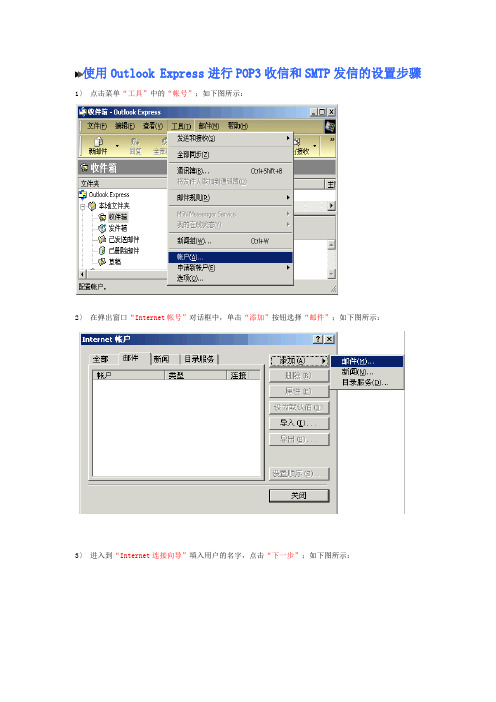
使用Outlook Express进行POP3收信和SMTP发信的设置步骤1〕点击菜单“工具”中的“帐号”;如下图所示:2〕在弹出窗口“Internet帐号”对话框中,单击“添加”按钮选择“邮件”;如下图所示:3〕进入到“Internet连接向导”填入用户的名字,点击“下一步”;如下图所示:4)填写你电子邮件地址到“电子邮件地址”里;如下图所示:5) 在接收邮件服务器选为“POP3”,在接收邮件服务器POP3的地方填入“”,在发送邮件服务器SMTP填入“”,点击“下一步”;如下图所示:6)输入你的“帐号名和密码”;点击“下一步”;如下图所示:7)点击“完成”;如下图所示:8)注意到此并没有完成设置,单击菜单中的“工具”按钮选择“帐号”,选择你想要设定的帐号,单击“属性”按钮选择“服务器”;如下图所示:9)把“我的服务器要求身份验证”勾上,单击“设置”按钮,选择“使用与邮件接收服务器相同的设置”按“确定”,完成设定。
10)邮件中附件是灰色的情况,无法打开:首先打开“Outlook Express”单击“工具”菜单,选择“选项”如下图所示:出现“选项”窗口,选择“安全”去掉“不允许保存或打开可能有病毒的附件”前面的勾。
考务邮箱地址:zzxtxg.kw@用户名:zzxtxg.kw密码:kaowuxtxg邮箱使用注意事项:邮件服务器地址: (pop3和smtp地址都是这个)smtp服务器需要验证。
邮箱大小:10M,发送单个邮件最大:5M, 接收单个邮件最大:5M邮件服务器设置邮件策略(服务器接收到邮件的时间向后计算5天,自动清除已经保留5天时间的邮件),如果您5天不接收邮件的话,服务器将不会继续保留邮件。
请您还是把邮件接收到本地(自己的计算机)来处理。
另外,邮件服务器不可以收发邮件附件名称中带有.exe .pif .scr .vbs .bat .cmd .cpl .hta的邮件Outlook Express配置公司邮箱的方法请见附件注意! 当邮箱爆满无法发送和接收邮件时,您可以通过下面得方法删除邮箱中的邮件,已释放邮箱空间.在IE浏览器输入: /exchange 回车会弹出一个对话框输入用户名和密码,就可以登陆。
OutlookExpress使用教程

一.Outlook Express 帐户设置
下一步比较重要,需要填入电子邮件服务器名,这依据您 申请的邮箱而有所不同。现在我们所用的邮箱,大多采用
在上网的过程中,几次三番地检查自己的邮箱。
如果你只有一个邮箱,那么这件事还比较好办,
键入用户名、密码即可;如果你有超过三个邮箱,就
很让人头疼了,你要一个一个键入、一个一个进入、
一个一个检查,这当中还不包括你敲错名字、记错密
码,当然还有无休无止的等待。我就比较轻松了,尽
管我有6个邮箱,而且从来记不清密码,每天打开机
POP3与SMTP服务器。
一.Outlook Express 帐户设置
键入你的帐户名和密码,就OK了
到此,帐户设置完成现在你可以开始接收邮件了!
二.Outlook Express 接收邮件
点击[工具]→[发送和接收] → [接收邮件],接收完 毕后,打开收件箱,查阅邮件。
三.Outloo工具/通讯簿”或者 工具栏的“通讯簿”,然后点击 工具栏的“新建/联系人”,输入 你所知道的全部信息吧,当然越 详细,越有利于你将来的使用。
OE的通讯簿的使用
好了,确定后退出通讯簿窗口,这时我们在主界面窗口可 以看到在文件夹窗口下多了一个联系人窗口,我们刚刚加 入的联系人赫然在目。
OE的通讯簿的使用
今后,如果我们要给Rob写信,只要双击我们新建的联系 人,就会弹出“新邮件”窗口,Rob的名字出现在“收件 人”一栏,怎么样很方便吧,这样我们不用再去记住那些 稀奇古怪的邮件地址,只要点击朋友的名字,就可以给他 发信了。
电子行业-电子邮件客户端配置说明一、OutlookExp 精品
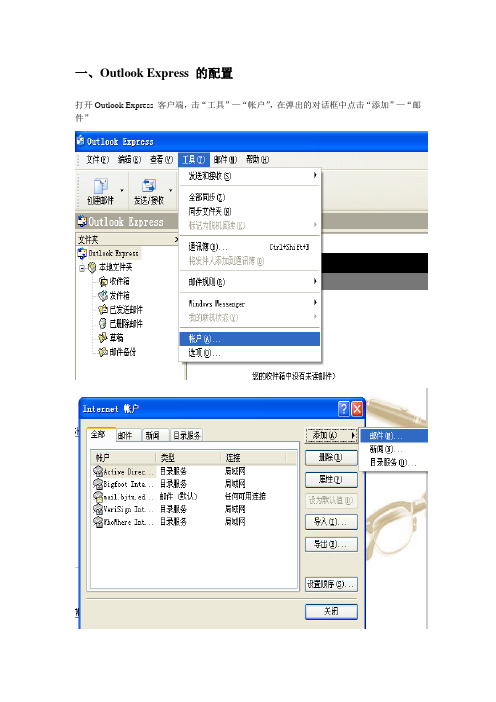
一、Outlook Express 的配置
打开Outlook Express 客户端,击“工具”—“帐户”,在弹出的对话框中点击“添加”—“邮件”
根据提示键入想要显示的“发件人”名字,点击“下一步”。
根据提示输入个人的电子邮箱地址,点击“下一步”。
在设这电子邮件服务器窗口中,分别设置为如下参数:
我接受的服务器是“POP3”服务器;
接收邮件服务器:.;
发送邮件服务器:.
点击“下一步”。
在“帐户名”和“密码”文本框中输入邮箱用户名和密码后,可以选择“记住密码”以便下次登录邮箱时不用再输入密码。
完成后点“下一步”。
点击“完成”即可保存以上的设置。
此时,选中刚才新建的邮件账户,点选“属性”,在弹出的对话框中点击“服务器”标签,选中“我的服务器要求身份验证”,点击“确定”即可完成所有设置。
二、Foxmail 的配置
在安装Foxmail客户端软件的过程中就会弹出“向导”对话框,根据提示键入电子邮件地址和密码,点击“下一步”。
在“指定邮件服务器”窗口,设置POP3服务器地址为:.;POP3帐户名为用户电子邮件的用户名;SMTP服务器地址设置为:.,点击“下一步”完成设置。
此时点击Foxmail窗口中的“邮箱”—“修改邮箱帐户属性”。
点击“邮件服务器”,选中“SMTP服务器需要身份验证”。
点击“确定”,完成客户端设置。
- 1、下载文档前请自行甄别文档内容的完整性,平台不提供额外的编辑、内容补充、找答案等附加服务。
- 2、"仅部分预览"的文档,不可在线预览部分如存在完整性等问题,可反馈申请退款(可完整预览的文档不适用该条件!)。
- 3、如文档侵犯您的权益,请联系客服反馈,我们会尽快为您处理(人工客服工作时间:9:00-18:30)。
电子邮件客户端软件O u t l o o k E x p r e s s设置详解
如果您需要将免费邮箱设置在Outlookexpress中进行邮件的收发,您需要按照以下方法进行设置。
以下方法适用于至版本以及Microsoftoutlook2000版本。
下面以新浪免费邮箱设置为例。
1、打开OutlookExpress软件,点击“工具”选择“帐户”选项。
图一:选择“工具”--“帐户”选项
2、点击“添加”按钮,选择“邮件”选项。
图二:点击“添加”按钮,选择“邮件”选项
3、在“连接向导”中,输入发件人姓名,在对方收到邮件后,发件人姓名将会显示在此处输入的名字。
然后点击“下一步”继续。
图三:输入发件人姓名
4、输入您完整的邮件地址,然后点击“下一步”继续。
图四:输入完整的邮件地址
5、选择pop3服务器,并输入新浪免费邮箱邮件服务器的地址。
新浪免费邮箱的邮件服务器地址为:
接收邮件服务器地址(POP3):
发送邮件服务器地址(SMTP):
图五:输入新浪免费邮箱邮件服务器地址
6、输入您的帐户名称,也就是您免费邮箱邮件地址“@”前面的部分,以及您的登录密码。
请注意,不要选择“使用安全密码身份登录”选项。
点击“下一步”继续。
图六:输入帐户名称及密码
7、单击“完成”保存设置。
图七:单击“完成”保存设置
8、在Internet帐户对话框中,点击“邮件”选项卡并选中新建的帐号,然后点击“属性”按钮。
图八:点击“邮件”选择“属性”按钮
9、在帐号的属性中,点击“服务器”选择卡,单击选中“我的服务器要求身份验证”选项,此选择必须选择,否则将无法正常的发送邮件。
图九:选择“我的服务器要求身份验证”选项
点击“确定”按钮完成全部设置。
此时您即可利用OutlookExpress工具软件对您的新浪免费邮箱进行邮件的收发了!
10、有时在OutlookExpress正确设置后,还会出现不能发送和接收邮件的现象,这是因为各免费邮箱对是否允许使用POP3和SMTP服务器的默认值不同引起的。
例如,163、126它们的默认值就允许使用POP3和SMTP服务器,而sina的默认值就不允许使用POP3和SMTP服务器。
对于sina,要先用浏览器登录到sina邮箱的Web地址(),进入后对其是否允许使用POP3和SMTP服务器进行设置。
图十:163、126邮箱的默认值就允许使用POP3和SMTP服务器
图十:sina邮箱的默认值就不允许使用POP3和SMTP服务器。
